Acer ASPIRE V5-431PG: Acer Aspire V5-431P/471P
Acer Aspire V5-431P/471P: Acer ASPIRE V5-431PG
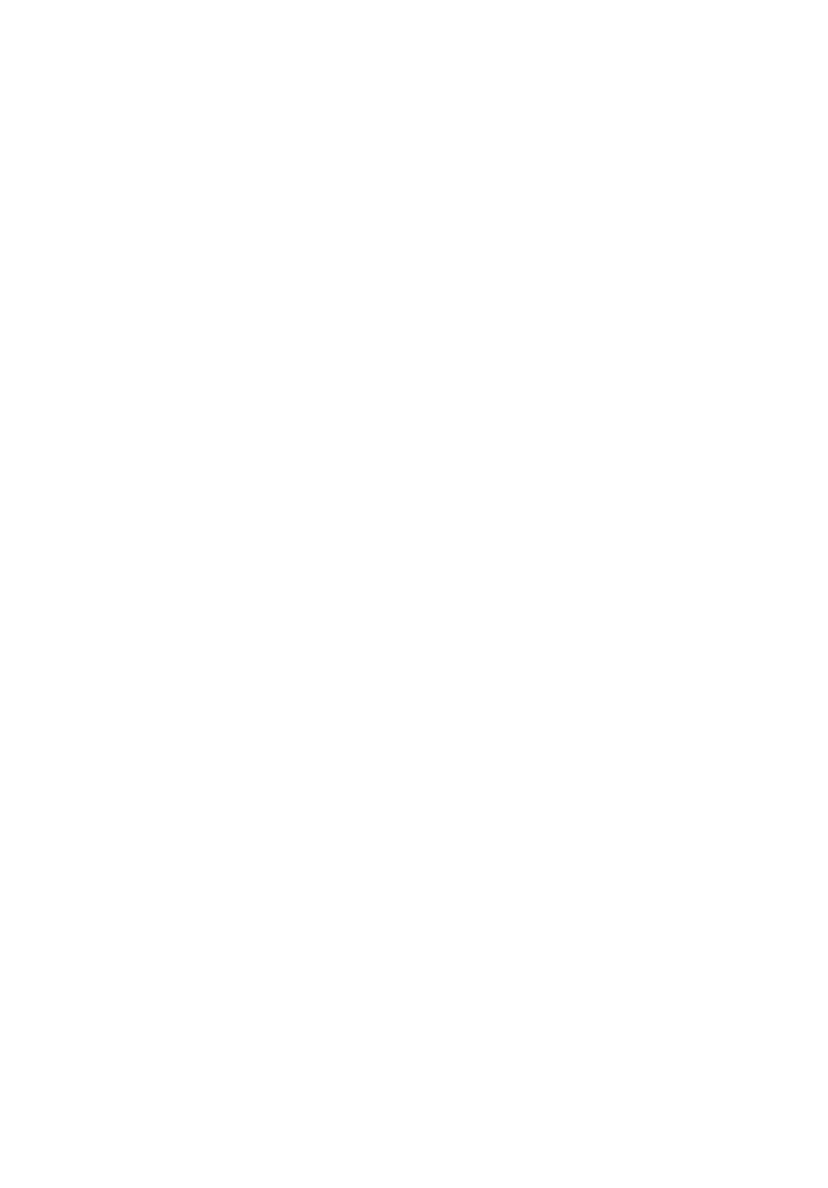
Acer Aspire V5-431P/471P
快速使用指南
產品註冊
第一次使用本產品時,建議您先完成產品註冊。完成註冊可以獲得許多好處,包括:
• 由我們訓練有素的人員為您提供更快速的服務。
• 獲得成為 Acer 社群成員的資格:可以收到我們的促銷資訊,並參加客戶調查活動。
• 收到來自 Acer 的最新消息。
趕快完成註冊,還有多項好處等著您!
註冊方式
若要註冊 Acer 產品,請造訪 www.acer.com。請選擇您所在的國家,按一下產品註冊,
然後遵循簡易的指示進行。
畫面會在設定程序期間要求您完成產品註冊,或者您也可以連按兩下桌面上的註冊圖示。
當我們收到您的產品註冊後,我們會寄給您一封確認的電子郵件,當中含有一些重要資
料,請您務必妥善保管。
取得 Acer 配件
我們很高興通知您,Acer 延長保固計劃及筆記型電腦配件現在都可從線上購得。請造訪我
們的線上商店 (store.acer.com),找出您想要的配件。
Acer 商店目前如火如荼準備中,但可能不適用於某些地區。請定期造訪本網站,以瞭解您
所在國家的推出時間。
© 2012 版權所有。
Acer Aspire V5-431P/471P 快速使用指南
本修訂版本:2012 年 12 月
產品型號:_________________________________________
產品序號:_________________________________________
購買日期:_________________________________________
購買地點:_________________________________________

3
初步設定
首先,感謝您選擇 Acer 筆記型電腦,其會是滿足您行動運算需求的最佳
首選。
繁
使用指南
體
中
為協助您順利使用 Acer 筆記型電腦,我們特地設計了以下的使用指南:
文
首先,設定海報可協助您開始設定您的電腦。
本 「快速使用指南」介紹本電腦的基本特性和功能。
有關本電腦如何幫助您提高效率的更多資訊,請參閱使用手冊。使用手冊包
含適用於您電腦的有益資訊。其中包括基本主題,例如使用鍵盤、音訊等。
本指南包含系統公用程式、資料復原、擴充選項及疑難排解等主題的詳細資
訊。此外,本指南也包含筆記型電腦的保固資訊、一般規範及安全注意事項。
請遵循下列步驟存取手冊:
1 在
開始
輸入 「使用者」。
2 按一下 「Acer 使用手冊」。

4
Acer 筆記型電腦導覽
Acer 筆記型電腦導覽
在依照設定海報中所提及的說明完成電腦的設定之後,就讓我們為您展示一
下全新 Acer 筆記型電腦的各項功能吧!
繁
體
螢幕檢視
中
文
#
圖示 項目 說明
網路攝影機,用於進行視訊通訊。
1
網路攝影機
網路攝影機旁的燈號顯示已啟用網路攝影機。
2
觸控式螢幕 顯示電腦的輸出資訊,支援多點觸控輸入。
3
麥克風 內建的麥克風,用於錄音。
可安裝一張 Secure Digital (SD 或 SDHC) 記
憶卡。
4
讀卡機
注意:若要取出記憶卡,只要將記憶卡自插槽處
拉出。
電源指示燈 表示電腦的電源狀態。
5
指出電池的狀態。
電池指示燈
充電中:當電池充電時,指示燈會亮琥珀色。
充電完成:指示燈亮起藍色。
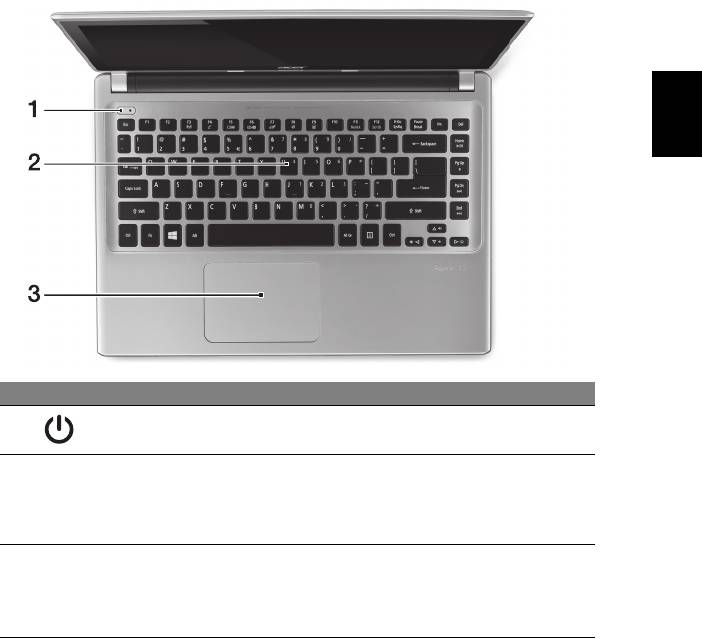
5
鍵盤檢視
繁
體
中
文
#
圖示 項目 說明
1
電源鍵
開啟和關閉電腦。
可用來將資料輸入電腦。
請參閱第 8 頁的 「使用鍵盤」 。
2
鍵盤
警告:請勿使用鍵盤保護套或類似護蓋,因為鍵
盤包含可用於冷卻的散熱孔。
觸控感應式移動游標裝置。
觸控板和選取按鍵屬於同一個平面。
3
觸控板
用力按下觸控板可執行左鍵的功能。
用力按下右下角可執行右鍵的功能。
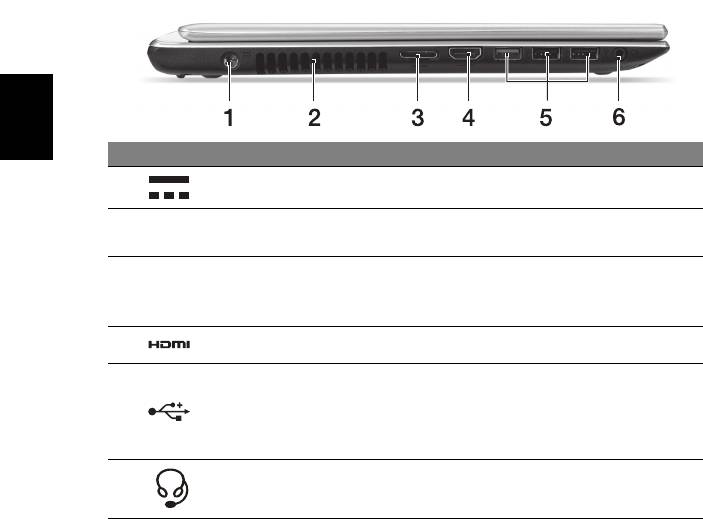
6
Acer 筆記型電腦導覽
左視圖
繁
體
中
文
#
圖示 項目 說明
1
DC 輸入插孔 連接到 AC 變壓器。
讓電腦保持冷卻狀態。
2
散熱孔和冷卻風扇
請勿阻塞或擋住開口。
可從單一位置輕鬆上線和插入外接顯示。
LAN/VGA Combo
3
所提供的 LAN/VGA Combo 纜線可熱插拔,
連接埠
因此您可在筆記型電腦開啟時插入和拔出。
4
HDMI 連接埠
支援高清晰度數位視訊連線。
連接到 USB 裝置。
如果連接埠為黑色,表示為 USB 2.0 相容;
5
USB 連接埠
如果為藍色,則可同時相容 USB 3.0 ( 請參閱
下方 )。
連接到音訊裝置 ( 例如:喇叭、耳機 ) 或內建
6
耳機 / 喇叭插孔
麥克風的耳機。
USB 3.0 資訊
• 相容於 USB 3.0 和較舊的裝置。
• 如需達到最佳效能,請使用具 USB 3.0 認證的裝置。
• 使用 USB 3.0 規格 (SuperSpeed USB)。
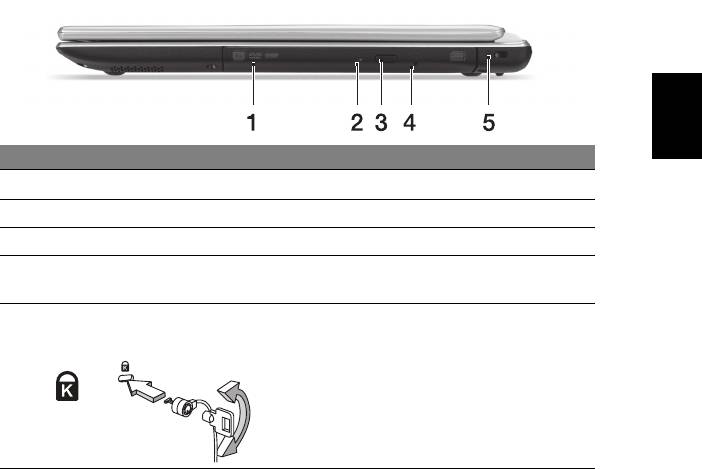
7
右視圖
繁
體
中
文
#
圖示 項目 說明
1
光碟機
內部光碟機,可放入 CD 或 DVD。
2
光碟存取指示燈 當正在存取光碟時,指示燈會亮起。
3
光碟退出按鈕 可將光碟從光碟機中退出。
可在電腦關機狀態下退出光碟機托盤。
4
緊急退出孔
小心將扳直的迴紋針插入,退出光碟機托盤。
Kensington 安全鎖
插槽
連接到與 Kensington 相容的電腦安全鎖。
將電腦安全鎖電纜線繞著無法移動的物品打
5
個圈,例如,桌子或鎖住的抽屜把手。
再將鎖插入鎖孔中,並轉動鑰匙以便上鎖。
也有些無鑰匙安全鎖的型號可供使用者選擇。
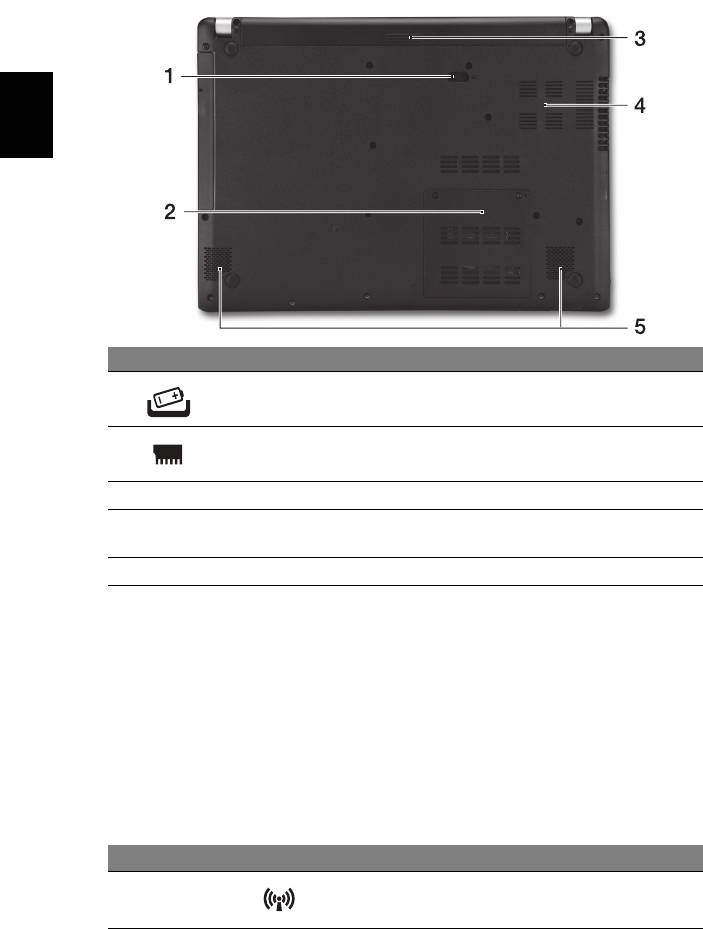
8
使用鍵盤
底視圖
繁
體
中
文
#
圖示 項目 說明
用於卸下電池組。 用適當的工具插入,然後推
1
電池卸除卡榫
開,將其卸除。
2
記憶體槽 用於安裝電腦的主記憶體。
3
電池槽 用於安裝電腦的電池組。
讓電腦保持冷卻狀態。
4
散熱孔和冷卻風扇
請勿阻塞或擋住開口。
5
喇叭 傳送立體聲音效輸出。
使用鍵盤
本鍵盤配備了大尺寸按鍵、一個內嵌數字鍵台、獨立的游標方向鍵、
Windows 按鍵、功能鍵及特殊鍵。
快速鍵
利用此電腦的快捷鍵或組合鍵可存取大部分的控制指令,例如:螢幕亮度和
音量輸出。
若要使用快速鍵,請先按住 <Fn> 鍵,再按下組合鍵的另一按鍵。
快速鍵 圖示 功能 說明
開啟 / 關閉電腦的網路裝置。
<Fn> + <F3>
飛安模式
(
網路裝置會根據組態而有所不同。
)
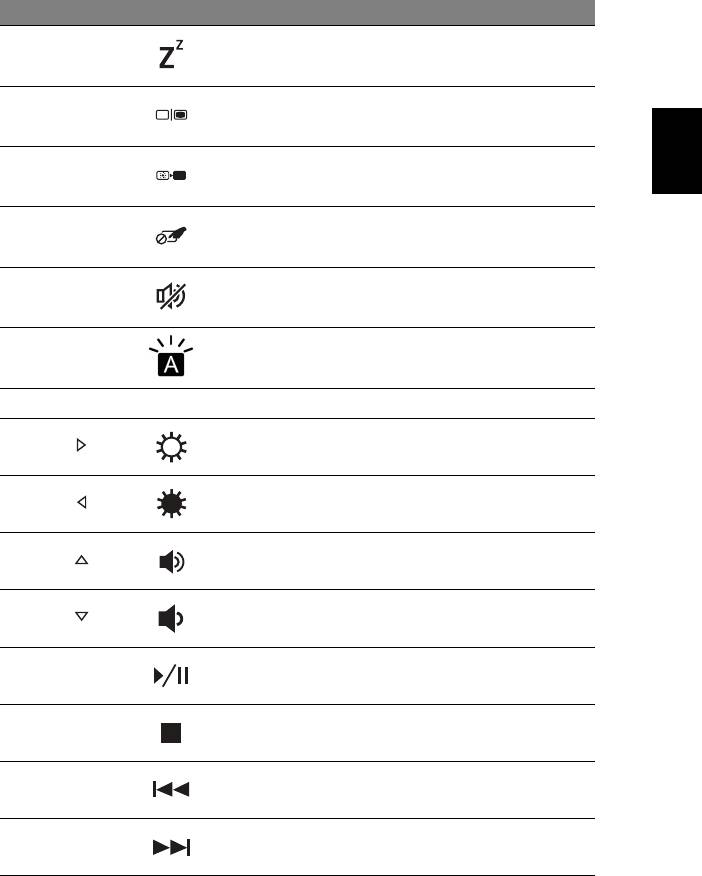
9
快速鍵 圖示 功能 說明
<Fn> + <F4>
睡眠 讓電腦進入睡眠模式。
在螢幕及外接顯示器 ( 如有連接 ) 之
<Fn> + <F5>
螢幕顯示切換
繁
間切換,或同時顯示。
體
關閉顯示螢幕背光,以節省電力。
中
<Fn> + <F6>
關閉顯示螢幕
文
按下任意鍵即可返回。
<Fn> + <F7>
觸控板切換鈕 開啟及關閉內建觸控板。
<Fn> + <F8>
喇叭切換鈕 開啟和關閉喇叭。
<Fn> + <F9>
鍵盤背光
開啟和關閉鍵盤背光 ( 選購 *)。
<Fn> + <F11> NumLk
開啟或關閉內嵌數字鍵台。
<Fn> + < >
調高亮度 調高螢幕亮度。
<Fn> + < >
調低亮度 調低螢幕亮度。
<Fn> + < >
提高音量 提高喇叭音量。
<Fn> + < >
降低音量 降低喇叭音量。
<Fn> + <Home>
播放 / 暫停
播放或暫停選取的媒體檔。
<Fn> + <Pg Up>
停止 停止播放選取的媒體檔。
<Fn> + <Pg Dn>
上一個 返回上一個媒體檔。
<Fn> + <End>
下一個 跳到下一個媒體檔。
* 並不適用於所有型號。

10
連接至網際網路
電腦的無線連線依預設為開啟。Windows 會在設定期間偵測可用的網路並
顯示清單。選取網路,輸入密碼 ( 如果需要的話 )。
或者,也可以開啟 Internet Explorer,然後依照指示進行。亦請洽詢您的
ISP 或參閱路由器說明文件。
繁
體
中
電源管理
文
電腦內建電源管理裝置,可監控系統活動,如牽涉下列一個或多個裝置的活
動:包括鍵盤、滑鼠、硬碟、連接至電腦的周邊設備及視訊記憶體。若在定
的一段時間內,系統偵測不到任何動作,系統將會暫停一個或所有裝置的活
動,以節省電力。
Part no.: NC.M3U11.04M
Ver.: 01.01.01
Оглавление
- Acer Aspire V5-431P/471P Quick Guide
- Acer Aspire V5-431P/471P
- Acer Aspire V5-431P/471P
- Acer Aspire V5-431P/471P
- Acer Aspire V5-431P/471P
- Acer Aspire V5-431P/471P
- Acer Aspire V5-431P/471P
- Acer Aspire V5-431P/471P
- Acer Aspire V5-431P/471P
- Acer Aspire V5-431P/471P
- Acer Aspire V5-431P/471P
- Acer Aspire V5-431P/471P
- Acer Aspire V5-431P/471P
- Acer Aspire V5-431P/471P
- Acer Aspire V5-431P/471P
- Acer Aspire V5-431P/471P
- Acer Aspire V5-431P/471P
- Acer Aspire V5-431P/471P
- Acer Aspire V5-431P/471P
- Acer Aspire V5-431P/471P
- Acer Aspire V5-431P/471P
- Acer Aspire V5-431P/471P
- Acer Aspire V5-431P/471P
- Acer Aspire V5-431P/471P
- Acer Aspire V5-431P/471P
- Acer Aspire V5-431P/471P
- Acer Aspire V5-431P/471P
- Acer Aspire V5-431P/471P
- Acer Aspire V5-431P/471P
- Acer Aspire V5-431P/471P




